लिनक्स उपयोगकर्ता जो बहुत समय बिताते हैंटर्मिनल बैश शेल से बहुत परिचित हो गया। यह बहुमुखी और विश्वसनीय है, हालांकि इसमें आधुनिक महसूस करने वाले सुविधाओं की कमी है। यदि आप बैश शेल की तुलना में अधिक विशेषताओं के साथ कुछ खोज रहे हैं, तो बाहर की जाँच करने का एक अच्छा विकल्प Z शैल (उर्फ Zsh) है। यह बैश पर आधारित है लेकिन इसमें बड़े सुधार हैं जो इसे और अधिक उपयोगी बनाते हैं। इस गाइड में, हम इस बात पर ध्यान देंगे कि आप बैश से ज़ेडएस पर कैसे स्विच कर सकते हैं और इसे अपने प्राथमिक शेल के साथ-साथ आगे के सुधारों के लिए ओह माय ज़श फ्रेमवर्क को कैसे सक्रिय करें।
Zsh स्थापित करें
बाश के स्थान पर Zsh शेल का उपयोग करने से पहले,आपको इसे अपने लिनक्स पीसी पर स्थापित करना होगा। सौभाग्य से, जैसा कि Zsh सबसे प्रसिद्ध बैश विकल्पों में से एक है, यह कोई समस्या नहीं है। एक टर्मिनल विंडो खोलें और अपने वितरण पर काम करने के लिए कमांड दर्ज करें।
उबंटू
sudo apt install zsh
डेबियन
sudo apt-get install zsh
आर्क लिनक्स
आर्क लिनक्स वास्तव में डिफ़ॉल्ट रूप से जेड शेल का उपयोग करता है,लाइव डिस्क में। फिर भी, भले ही लाइव डिस्क Zsh का उपयोग नहीं करता है लेकिन इसका मतलब है कि आपकी स्थापना डिफ़ॉल्ट रूप से सक्षम होगी। यदि आपने पारंपरिक बैश के साथ जाने का फैसला किया है, तो आपको पैक्मैन के साथ शेल को स्थापित करना पड़ सकता है।
sudo pacman -S zsh
फेडोरा
sudo dnf install zsh
OpenSUSE
sudo zypper install zsh
अन्य लिनक्स
जैसा कि पहले उल्लेख किया गया है, Zsh में बहुत लोकप्रिय हैलिनक्स समुदाय। नतीजतन, यहां तक कि सबसे अस्पष्ट लिनक्स वितरण के उपयोगकर्ताओं को पैकेज प्रबंधक में इसे खोजने में कोई समस्या नहीं है। Zsh स्थापित करने के लिए, एक टर्मिनल खोलें, "zsh" की खोज करें और इसे स्थापित करें जैसे आप सामान्य रूप से सॉफ़्टवेयर स्थापित करते हैं।
वैकल्पिक रूप से, Zsh वेबसाइट पर जाएं और अपनी पसंद के लिनक्स OS पर इसे प्राप्त करना सीखें।
Zsh को कॉन्फ़िगर करना
Zsh को कॉन्फ़िगर करने के लिए, टर्मिनल खोलें और इसे चलाएं। पहली बार Z शैल चलाने से कॉन्फ़िगरेशन विज़ार्ड स्वतः खुल जाएगा। विज़ार्ड में, दबाएँ 1 सेटअप प्रक्रिया शुरू करने के लिए कीबोर्ड पर।
अगले पेज पर, Zsh में से चुनने के लिए बहुत सारे विकल्प हैं। ये विकल्प खोल को आसान बनाने के लिए हैं। एक बार फिर से दबाएं 1। इस विकल्प का चयन करने से आप शेल इतिहास सेटिंग्स और आदि को कॉन्फ़िगर करके चलेंगे।

सबसे पहले, दबाएँ 1 इतिहास लाइन-आकार सेट करने के लिए। फिर दबायें 2 नया इतिहास फ़ाइल बनाने के लिए, और 3 बचाने के लिए लाइनों की संख्या को अनुकूलित करने के लिए। जब सभी 3 सेटिंग्स कॉन्फ़िगर हो जाएं, तो दबाएं क्यू मुख्य मेनू पर वापस जाने के लिए।
Zsh कॉन्फ़िगरेशन मेनू पर, दबाएं 2 स्वतः पूर्ण प्रणाली स्थापित करने के लिए। यह सिस्टम स्वचालित रूप से उन कमांड को भर देगा जो इसे हिस्ट्री फाइल में पता लगाता है।
ऑटो-पूर्ण सक्रिय के साथ, दबाएं क्यू मेनू पर वापस जाने के लिए।
विकल्प सेट करना 1 तथा 2 केवल महत्वपूर्ण कदम हैं। यदि आप चाहें, तो अपने Z शैल अनुभव को पूरी तरह से अनुकूलित करने के लिए बाकी सेटिंग्स से गुजरें। नहीं तो दबाओ 0 परिवर्तनों को बचाने और बाहर निकलने के लिए।
चांग डिफ़ॉल्ट खोल
Zsh सही तरीके से कॉन्फ़िगर किया गया है, लेकिन डिफ़ॉल्ट डेस्कटॉप शेल नहीं है। जब भी टर्मिनल खुलता है तो बैश डिफ़ॉल्ट रूप से खुलता है। इस समस्या को हल करने के लिए, टर्मिनल पर जाएँ और इसका उपयोग करें chsh आदेश।
सबसे पहले, रूट के लिए शेल बदलें:
sudo -s chsh -s /bin/zsh root
अब रूट उपयोगकर्ता डिफ़ॉल्ट रूप से Zsh का उपयोग कर रहा है, यह आपके उपयोगकर्ता को संक्रमित करने का समय है। ध्यान रखें कि आपको हर उस उपयोगकर्ता के लिए इस कमांड को पुनः चलाने की आवश्यकता होगी जो Zsh शेल का उपयोग करना चाहता है। बदलने के उपयोगकर्ता अपने यूज़रनेम के साथ नीचे कमांड में।
chsh -s /bin/zsh username
परिवर्तन की पुष्टि करने के लिए उपयोगकर्ता का पासवर्ड दर्ज करें। टर्मिनल को बंद करें और Zsh तक पहुंचने के लिए इसे फिर से खोलें।
ओह माई ज़श इंस्टॉल करें
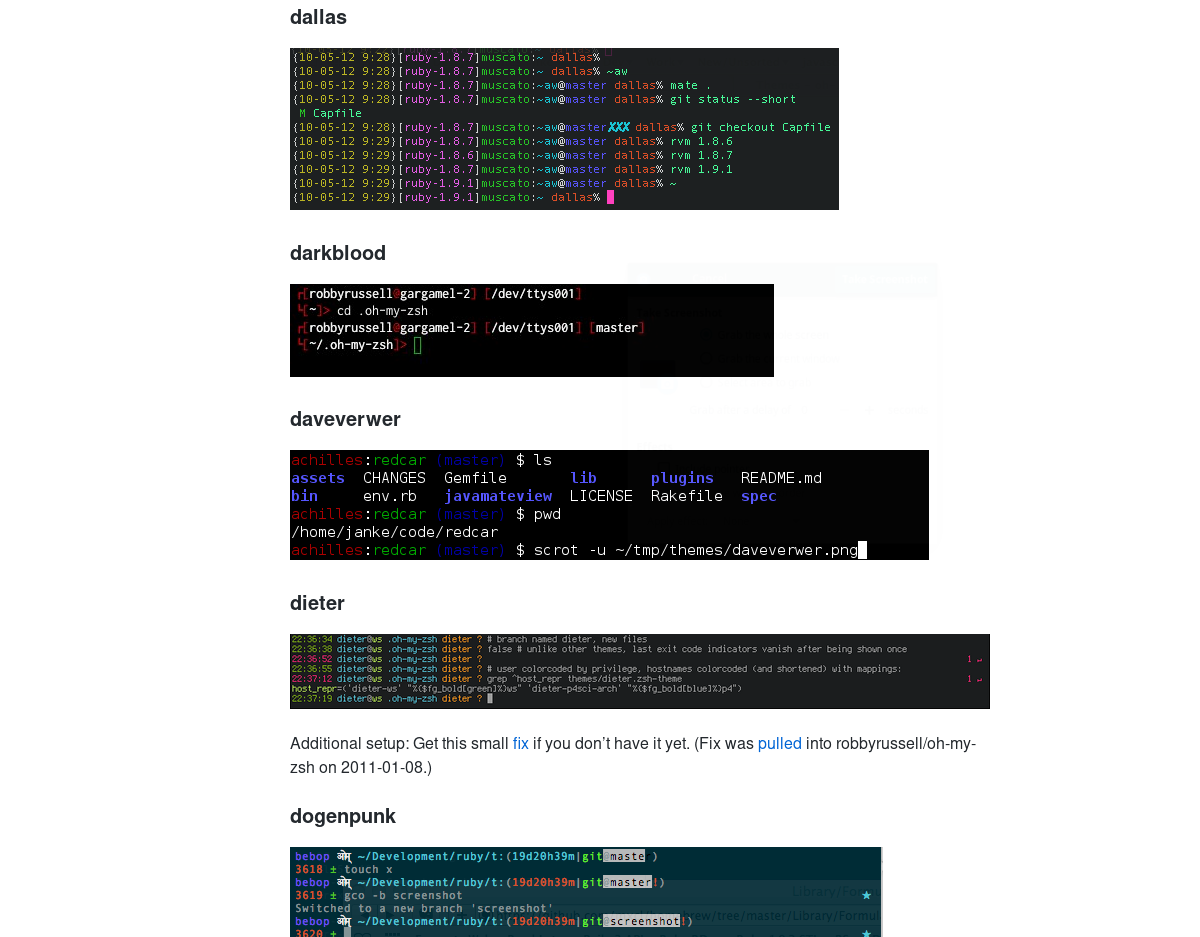
अकेले Zsh का उपयोग करना अधिकांश उपयोगकर्ताओं के लिए पर्याप्त है, लेकिन यदि आप इस शेल से और भी अधिक प्राप्त करना चाहते हैं, तो ओह माई ज़श को स्थापित करना एक रास्ता है। Zsh पाने के लिए, का उपयोग करें wget के नवीनतम संस्करण को हथियाने के लिए डाउनलोडिंग टूलस्थापना स्क्रिप्ट। ध्यान रखें कि आपको अपने लिनक्स पीसी पर Git पैकेज स्थापित करने की आवश्यकता होगी। पैकेज मैनेजर में "git" खोजें, और Wget का उपयोग करने से पहले इसे स्थापित करें।
wget https://github.com/robbyrussell/oh-my-zsh/raw/master/tools/install.sh -O - | zsh
ओह माई ज़ीश, एक बार अपने लिनक्स पीसी पर, एक अच्छा सेट करता हैZsh कॉन्फ़िगरेशन फ़ाइल को चुनने के लिए दर्जनों विभिन्न प्लगइन्स के साथ पूरा हुआ। इनमें से किसी भी प्लग इन को सक्षम करने के लिए, आपको Zsh config फाइल को संपादित करना होगा। टर्मिनल में, ~ / को खोलने के लिए नैनो टेक्स्ट एडिटर का उपयोग करें।zshrc.
nano ~/.zshrc
ओह में चुनने के लिए सबसे पहले प्लगइन्स की सूची परमेरे Zsh विषय हैं। डिफ़ॉल्ट रूप से, "रॉबी रसेल" विषय सक्षम है। कुछ और चाहिए? यहां इस पृष्ठ पर जाएं, एक थीम ढूंढें और उद्धरण चिह्नों में नाम को अपने पसंदीदा विषय में बदलें।
विषय के बाद, कई अन्य Zsh हैंसक्षम करने के लिए प्लगइन्स। तीर कुंजी के साथ सूची को नीचे स्क्रॉल करें, और प्लगइन्स का वर्णन पढ़ें। एक तुम्हें पसंद है? प्लगइन को सक्रिय करने के लिए कोड के सामने से # चिह्न निकालें।
नैनो को सहेजकर प्लगइन्स सक्षम करें (Ctrl + O फिर Ctrl + X) और टर्मिनल को पुनरारंभ करना।












टिप्पणियाँ